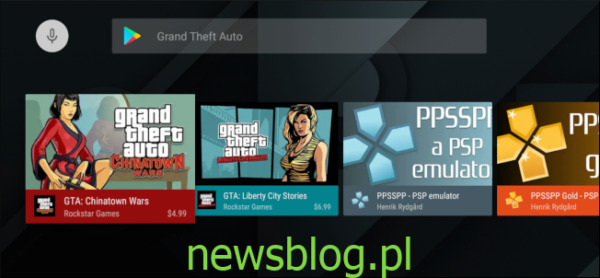Oprócz HTPC, telewizor NVIDIA SHIELD jest najbardziej wszechstronnym urządzeniem, jakie można umieścić w konsoli rozrywki. Obsługuje odtwarzanie 4K HDR z Netflix i YouTube. Możesz grać w gry ze sklepu Google Play i przesyłać strumieniowo gry z komputera lub serwerów NVIDIA. Możesz nawet skonfigurować emulator do gier retro.
Chociaż widzieliśmy konsole retro, takie jak PlayStation Classic i NES Classic, ich przypadek jednorazowego użycia może trochę zniechęcić. Nie ma nic złego w tym, że chce się coś podłączyć i zagłębić w gry, ale inne opcje są lepsze, jeśli chcesz mieć bardziej uniwersalny system. A NVIDIA SHIELD może być najlepszym z nich.
Spis treści:
Co to są emulatory i ROMy?
Aby grać w swoje starsze gry na nowszym systemie, potrzebujesz dwóch elementów:
Emulator: Jest to oprogramowanie, które imituje klasyczną konsolę, dając Twojemu systemowi możliwość grania w klasyczne gry. Emulator jest odpowiedzialny za tłumaczenie kontrolek, a także obsługę wyjścia wideo i audio. Większość emulatorów umożliwia również zapisywanie stanów, dzięki czemu można zapisać postęp w grze w dowolnym momencie.
ROMy: To jest wersja oprogramowania gry, w którą grasz.
Emulatory są całkowicie legalne, ale pliki ROM są nieco bardziej mętne. Prawa autorskie różnią się w zależności od kraju, ale w najlepszym przypadku jedyną legalną metodą uzyskania pamięci ROM jest zgranie jej z posiadanej kasety. Kaseta musi pozostać w Twoim posiadaniu i nie możesz nikomu udostępniać pliku ROM. Zanim zaczniesz, zapoznaj się z przepisami obowiązującymi w Twoim regionie i upewnij się, że otrzymujesz ROMy w legalny sposób.
Dlaczego warto korzystać z urządzenia SHIELD zamiast kupować klasyczną konsolę?
Konfigurowanie emulatorów na urządzeniu SHIELD nie jest tak łatwe, jak zwykłe podłączenie NES Classic, ale jest o wiele prostsze niż zbudowanie własnego systemu i bardziej przyjazne dla telewizji niż emulowanie gier na komputerze. A kiedy nie grasz, możesz używać tego samego pudełka do oglądania ulubionych programów.
Ponieważ NVIDIA ma własny kontroler SHIELD, programiści emulatorów wiedzą, że jest to kontroler, który będzie mieć większość użytkowników. Ułatwia to włączenie obsługi tego kontrolera, co oznacza, że będziesz mieć więcej szczęścia, aby współpracować z ulubioną grą retro od razu po wyjęciu z pudełka.
Kolejną zaletą SHIELD jest to, że możesz grać w gry z wielu platform. PlayStation Classic pozwoli ci grać tylko w 20 gier, w które jest dołączona, więc kiedy skończysz je wszystkie, konsola stanie się (bardzo atrakcyjną, pamiętaj, że) ozdobą. Jak za chwilę przejdziemy, większość emulatorów SHIELD obsługuje różne platformy. Możesz grać w swoje gry NES, ale także SNES, GameBoy, PlayStation i nie tylko – wszystko z jednego urządzenia.
Sprawdź gry w sklepie Google Play
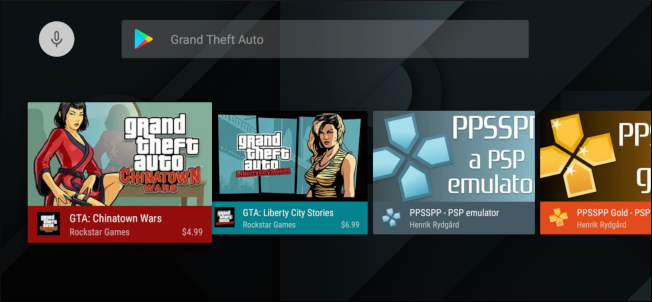
Nawet jeśli masz legalną kopię ROM gry i emulator, na którym możesz w nią grać, nadal powinieneś rozważyć szukanie tej samej gry w sklepie Google Play. Prawdopodobnie będziesz musiał go ponownie kupić, ale nawet starsze gry AAA, takie jak seria Grand Theft Auto, kosztują mniej niż dziesięć dolarów (każda). Dzięki temu całkowicie unikniesz legalnej szarej strefy związanej z uzyskaniem ROM gry. Wiesz również, że możesz ponownie pobrać grę w dowolnym momencie ze Sklepu Play, więc nie musisz przechowywać starego wkładu i pliku ROM.
Przeniesiona gra będzie prawdopodobnie działać lepiej niż emulowana i może mieć takie funkcje, jak lepsza obsługa kontrolera i zapisywanie w chmurze. Trochę kłuje odkupienie czegoś, co już posiadasz, ale wygoda jest prawdopodobnie warta kilku dolców.
To powiedziawszy, przyjrzyjmy się, jak uruchomić emulator.
Oto, czego będziesz potrzebować
Potrzebujesz kilku rzeczy, aby to zadziałało:
RetroArch: Ten emulator jest dostępny za darmo w Sklepie Play, więc nie musisz się martwić o sideload go na swoje urządzenie. Obsługuje również wiele starszych systemów, łatwe zapisywanie stanu i ładowanie oraz obejmuje obsługę kontrolera SHIELD.
Solid Explorer: To najlepszy menedżer plików dla Androida, nawet na 160-calowym ekranie.
Dysk USB: starsze pliki gier są małe, więc nie potrzebujesz dużego pendrive’a. Dwadzieścia gier, które miałem, miało tylko około 1,3 GB.
Aby przygotować dysk USB, sformatuj go jako NTFS, exFAT lub FAT32 na komputerze z systemem Windows.
Jak załadować pliki ROM
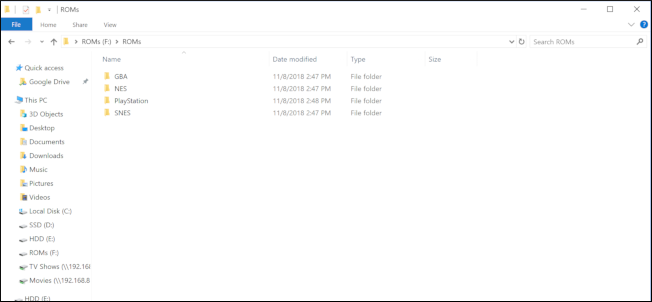
Później będzie łatwiej, jeśli podzielisz pliki ROM na różne podfoldery dla każdego systemu. Moje ROM-y NES znajdują się w folderze oznaczonym „NES”, moje ROMy GameBoy Advance znajdują się w folderze oznaczonym „GBA” i tak dalej. Po skonfigurowaniu folderu ROMs skopiuj cały folder na dysk USB.
Następnie włóż pendrive do urządzenia NVIDIA SHIELD.
Użyj panelu nawigacyjnego na pilocie SHIELD, aby wybrać menu hamburgera w lewym górnym rogu.
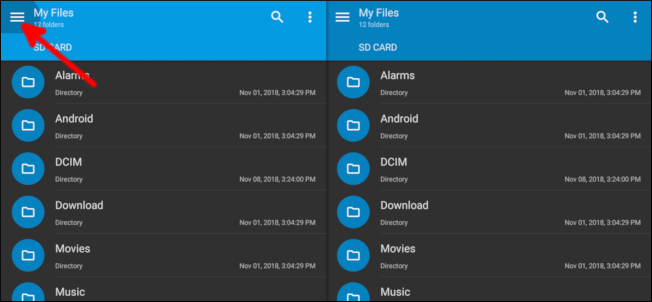
Wybierz ikonę Ustawienia.
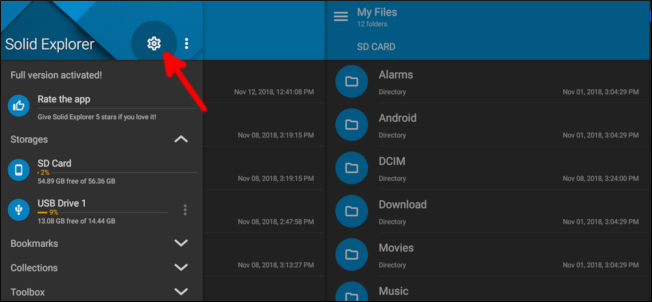
Użyj przycisków nawigacyjnych, aby przesunąć się w dół listy i odznacz opcję „Dolny kontekstowy pasek narzędzi”. Gdy ta opcja nie jest zaznaczona, narzędzia takie jak kopiowanie, wklejanie i inne stają się dostępne za pomocą pilota SHIELD.

Naciśnij raz przycisk Wstecz na pilocie, a następnie przejdź w dół i wybierz „Dysk USB 1”.
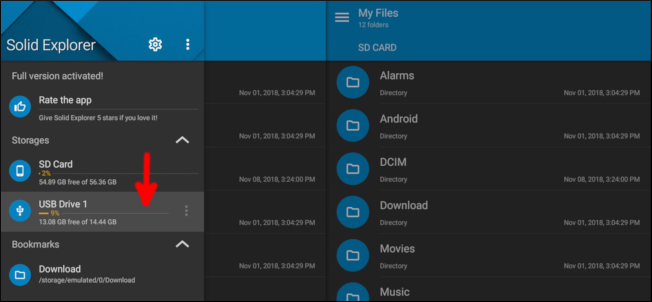
Przejdź w dół do folderu ROMs, a następnie naciśnij i przytrzymaj środkowy przycisk na pilocie, aby go wybrać. Przejdź na górę i wybierz ikonę kopiowania.
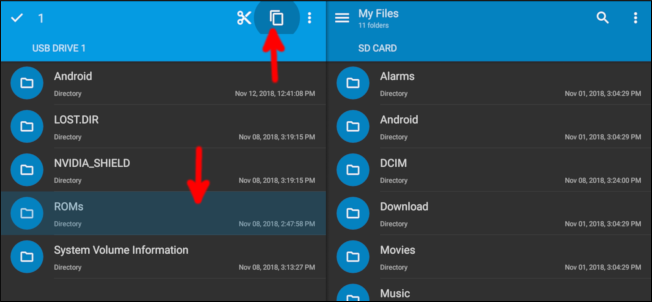
Użyj przycisków nawigacyjnych, aby przejść do prawej strony, która domyślnie powinna zawierać listę pamięci wewnętrznej. Wybierz przycisk schowka, aby wkleić folder ROM.
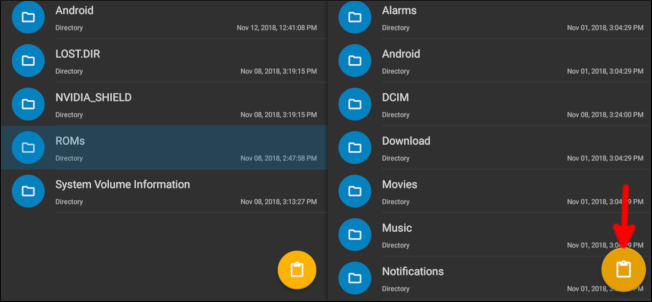
Po zakończeniu kopiowania folderu ROM do pamięci wewnętrznej naciśnij przycisk Home na pilocie, aby powrócić do ekranu głównego Android TV.
Konfigurowanie RetroArch
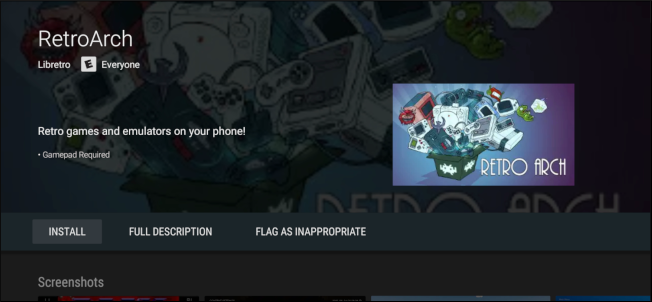
Gdy otworzysz RetroArch po raz pierwszy, zapyta o pozwolenie na odczyt pamięci. Aplikacja potrzebuje tego do odczytywania plików ROM, więc musisz udzielić tego uprawnienia. RetroArch wymaga użycia pada, więc odtąd wszystkie instrukcje będą miały to na uwadze.
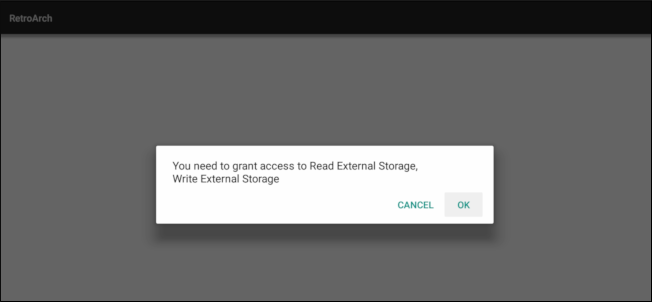
Następną rzeczą do zrobienia jest pobranie Core, który jest wtyczką dostosowaną do pracy z określoną platformą, którą próbujesz emulować. Na przykład przed rozpoczęciem gry w GameBoy Advance musisz pobrać Core, który obsługuje GameBoy Advance. Wszystko to dzieje się w aplikacji RetroArch, więc nie musisz się martwić o ponowne odwiedzanie strony internetowej lub kopiowanie rzeczy w przeglądarce plików. Każdy rdzeń może być od czasu do czasu aktualizowany, aby grać w twoje gry nieco lepiej, a także możesz je aktualizować z poziomu RetroArch.
Aby zainstalować rdzeń, wybierz „Załaduj rdzeń”.
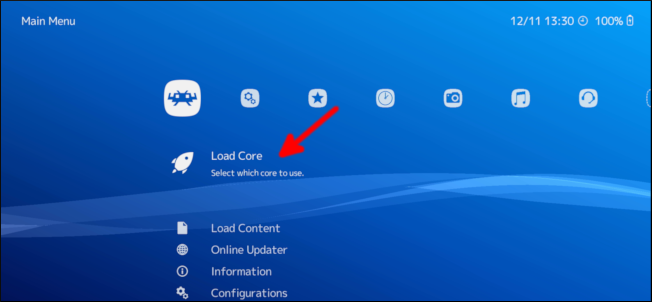
Następnie wybierz „Pobierz rdzeń”.
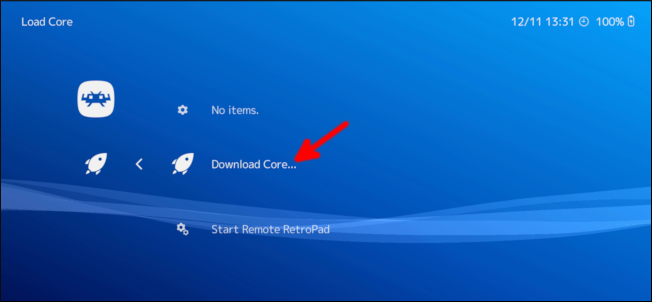
Przewiń w dół i naciśnij „A” na kontrolerze lub środkowy przycisk na pilocie, aby wybrać i pobrać rdzeń dla systemów, które chcesz emulować.

Możesz mieć wiele rdzeni do wyboru dla swoich systemów. Każdy rdzeń może działać nieco inaczej, więc jeśli twoja gra nie gra dobrze, inny rdzeń może działać lepiej. Zawsze możesz pobrać nowy rdzeń bez szkody dla postępów w grze.
Następnym krokiem jest uzyskanie RetroArch do skanowania plików ROM. Naciśnij przycisk B na kontrolerze, aby wrócić do ekranu głównego RetroArch, a następnie użyj lewego drążka, aby przesunąć się maksymalnie w prawo. Wybierz „Scan Directory”.
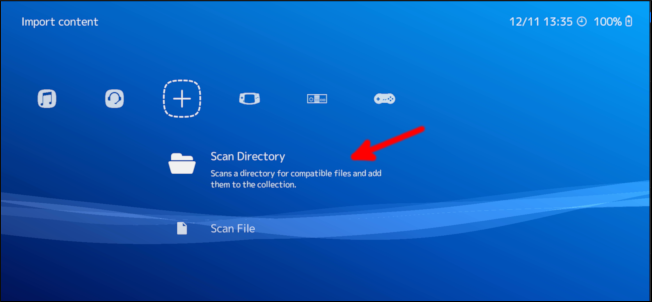
Wybierz opcję „/ storage / emulated / 0”.
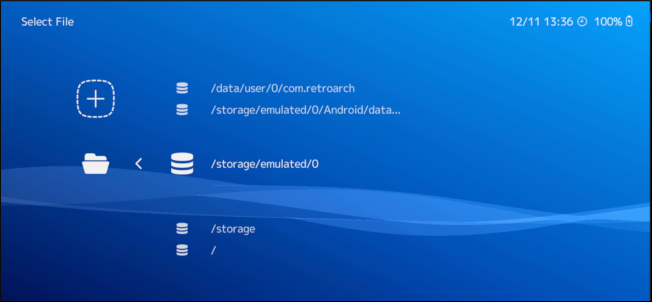
Użyj lewego drążka, aby przejść w dół i wybrać „ROMy” (lub cokolwiek zatytułowałeś swój folder ROMów).
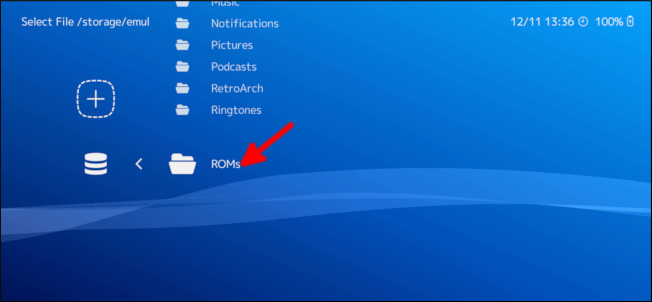
Wybierz „Skanuj ten katalog”.
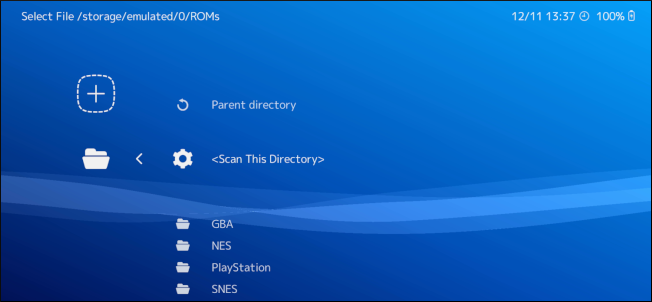
Skanowanie wszystkich plików ROM zajmie chwilę, ale następnie naciśnij przycisk B na kontrolerze, aż wrócisz na stronę główną RetroArch. Użyj lewej gałki, aby przejść w prawo, a zobaczysz ikony reprezentujące wszystkie systemy, dla których masz pliki ROM.
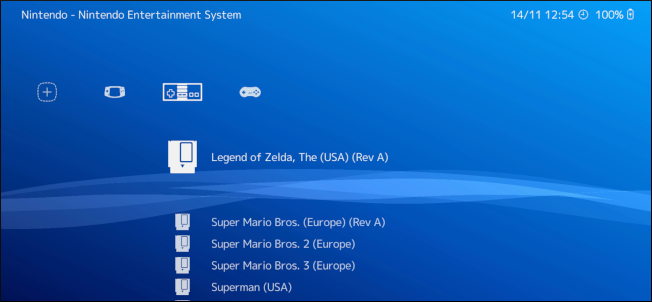
Wróć w lewo i w menu pod ikoną Ustawienia wybierz „Wejście”.
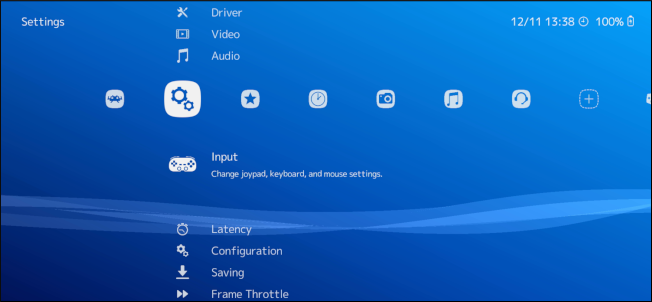
Wybierz „Menu Toggle Gamepad Combo”.
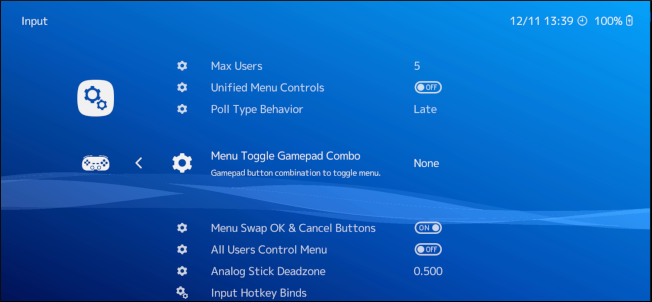
Menu wewnątrz RetroArch służy do zapisywania i ponownego ładowania stanu gry, dzięki czemu możesz zapisywać i ładować postępy w grze. To ustawienie zmienia, które przyciski naciskasz, aby wywołać menu, więc wybierz kombinację, której nie będziesz używać w grach.
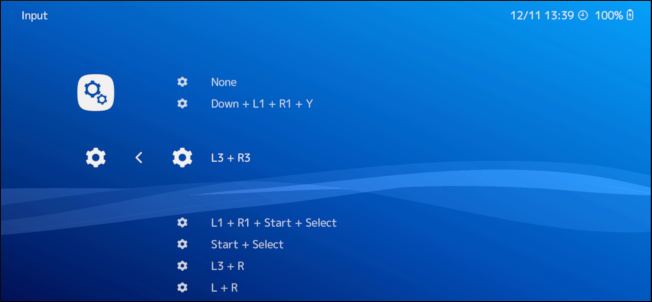
Na ekranie ustawień możesz także zmienić niektóre elementy sterujące i ustawienia wideo. Na przykład możesz chcieć dostosować opóźnienie dla gier zaprojektowanych w erze CRT. Wyświetlacze CRT nie mają możliwości przechowywania danych obrazu przed ich wyświetleniem, podczas gdy nowsze technologie wyświetlania dodają kilka milisekund opóźnienia. Z tego powodu może się okazać, że będziesz musiał dostosować opóźnienie, aby naciśnięcia przycisków były na miejscu.
Kiedy będziesz gotowy do gry, wróć do listy posiadanych systemów. Wybierz grę, w którą chcesz zagrać.
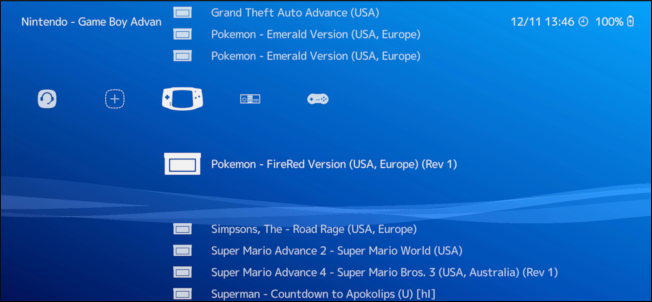
Wybierz „Uruchom”.
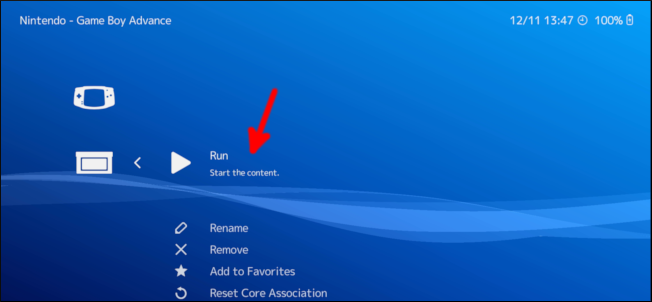
Wybierz rdzeń, którego chcesz użyć do gry.
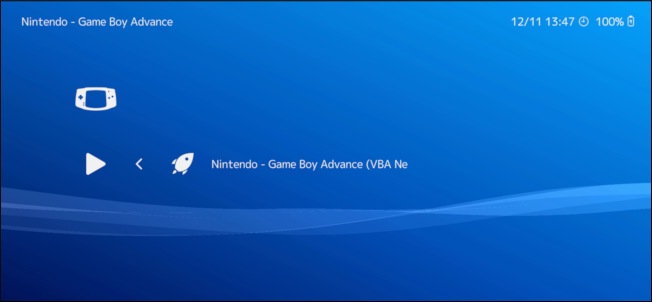
Wybierz „Uruchom” ostatni raz.
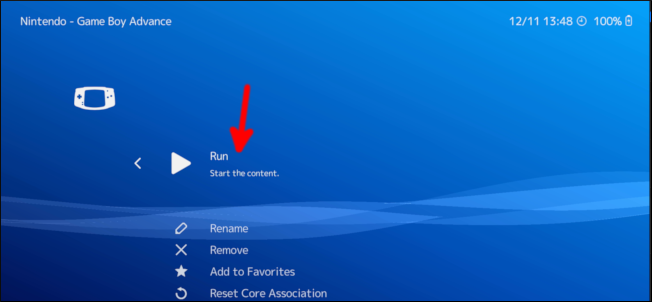
Otóż to! Masz uruchomioną grę i możesz grać, ile dusza zapragnie.
Chociaż wszystko wydawało się wymagające, nie zajmuje to więcej niż kilka minut, gdy masz pliki ROM. Po zainstalowaniu emulatora masz teraz jedno urządzenie do przesyłania strumieniowego multimediów, grania w nowsze gry i grania w ulubione gry vintage!